Toshiba Satellite A80: Глава 7
Глава 7: Toshiba Satellite A80
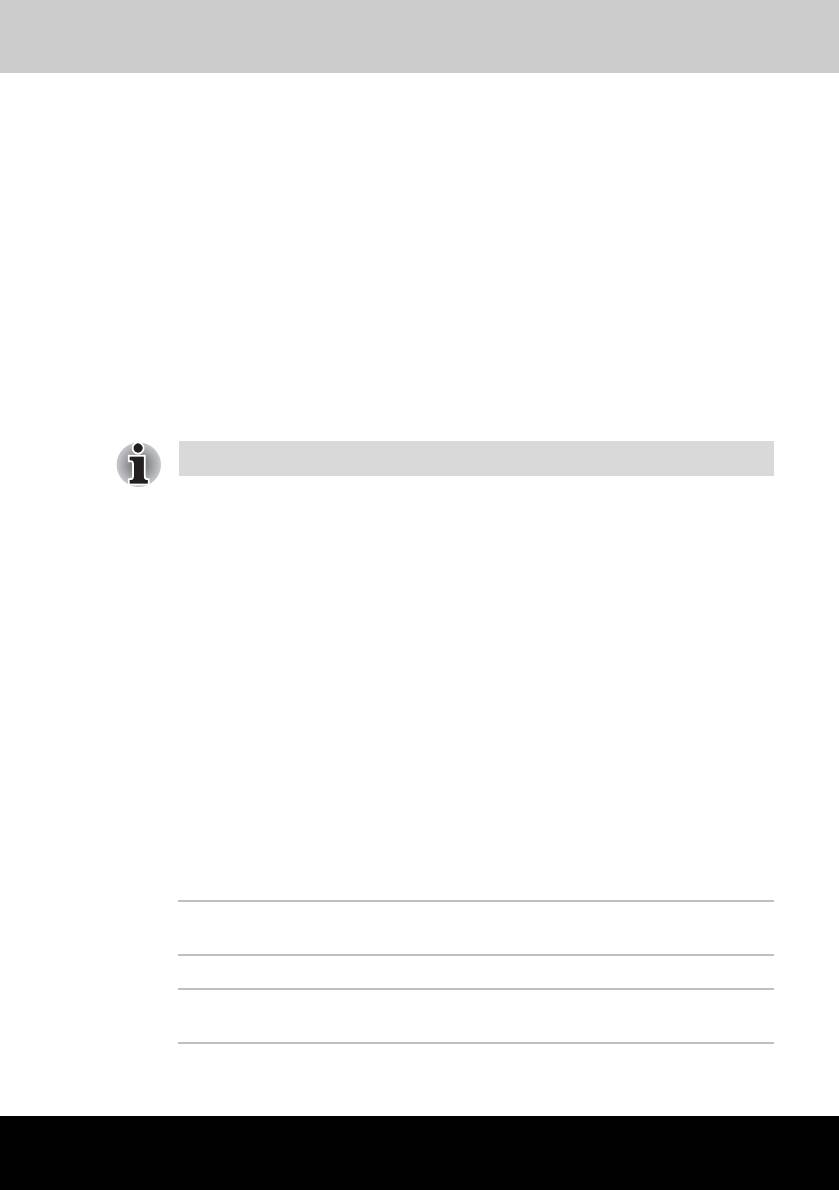
Toshiba A80
Глава 7
Утилита HW Setup
В данной главе объясняется использование программы TOSHIBA HW
Setup для настройки компьютера. Утилита TOSHIBA HW Setup
позволяет настроить общие параметры компьютера, параметры
дисплея, приоритетов загрузки, клавиатуры, процессора, подключения
к локальной сети, а также подключить принтер к порту USB.
Вкладки Parallel/Printer и CPU в отдельных моделях отсутствуют.
Доступ к утилите HW Setup
Для запуска утилиты HW Setup нажмите на кнопку «Пуск» и выберите
последовательно пункты «Панель управления» - «Принтеры и
другое
оборудование» - TOSHIBA HW Setup.
Окно утилиты HW Setup
Окно утилиты HW Setup включает следующие вкладки: General
(«Общие»), Display («Дисплей»), Boot Priority («Последовательность
загрузки»), Keyboard («Клавиатура»), CPU («Процессор»), LAN
(«Локальная сеть»), Device Config («Конфигурация устройств»), Parallel/
Printer («Параллельный интерфейс / принтер») и
Button Setting
(«Настройка кнопок»).
Кроме того, имеется три кнопки: OK, Cancel («Отмена»)
и
Apply («Применить»).
OK Внесенные изменения вступают в силу, а окно
утилиты HW
Setup закрывается.
Cancel («Отмена») Окно закрывается без применения изменений.
Apply («Применить»)
Все изменения вступают в силу, но окно
утилиты HW
Setup не закрывается.
Руководство пользователя 7-1
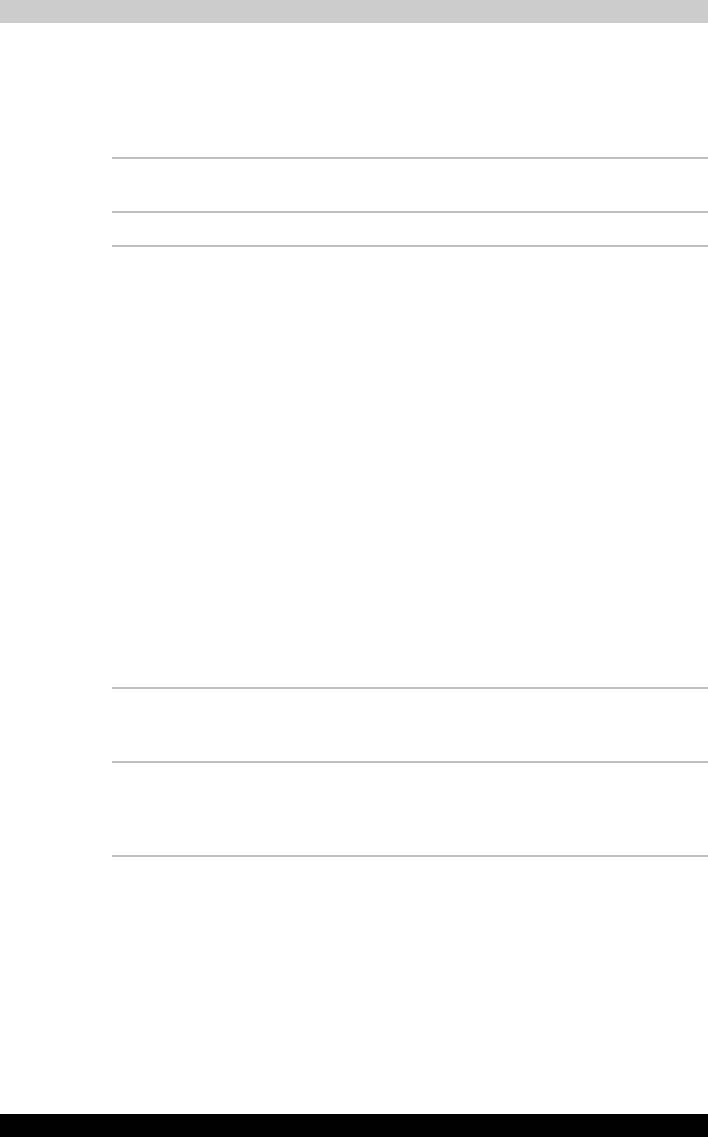
Утилита HW Setup
General («Общие»)
В этом окне, где отображается версия BIOS, имеется две кнопки:
Default («По умолчанию») и
About («Сведения»).
Кнопка Default Восстанавливает заводские настройки всех
параметров утилиты HW Setup.
Кнопка About Отображает версию утилиты HW Setup.
Поле Setup («Настройка»)
В этом поле показана версия BIOS и дата.
Password («Пароль»)
На этой вкладке можно установить или переустановить пароль
пользователя, который вводится при включении компьютера.
Вкладка Parallel/Printer («Параллельный
интерфейс / принтер»)
Окно утилиты для некоторых моделей имеет вкладку Parallel/Printer
(«Параллельный интерфейс / принтер»). На этой вкладке можно
установить режима работы порта параллельного интерфейса.
Настройка его параметров производится с
помощью диспетчера
устройств ОС Windows.
Параметр Parallel Port Mode («Режим порта параллельного
интерфейса»)
Имеется два значения этого параметра: ECP и Standard Bi-directional.
ECP Выбор типа порта Extended Capabilities Port
(ECP). Значение ECP рекомендуется
использовать для большинства принтеров.
Standard
Эта настройка рекомендована для
Bi-directional
подключения ряда других устройств
с
параллельным интерфейсом (действует по
умолчанию).
Display («Дисплей»)
Эта вкладка служит для установки режима вывода изображения либо
на встроенный ЖК-дисплей, либо на внешний монитор.
Toshiba A80 7-2

Утилита HW Setup
Поле Power On Display («Дисплей во время загрузки»)
Позволяет использовать дисплей во время загрузки компьютера (этот
параметр доступен только в режиме VGA и
недоступен на рабочем
столе Windows).
Auto-Selected Изображение выводится на внешний монитор,
если он подключен. В противном случае
изображение выводится на встроенный ЖК-
дисплей (по умолчанию).
LCD + Analog RGB Одновременный вывод изображения на
встроенный ЖК-дисплей и
на внешний
монитор.
CPU («Процессор»)
С помощью этой функции выполняется установка режима работы
процессора.
Имеется только в модели Pentium-M.
Параметр Dynamic CPU Frequency («Режим динамической
частоты процессора»)
Этот параметр позволяет выбрать одну из следующих настроек:
Dynamically
Включение функции автоматического
Switchable
переключения энергопотребления и
тактовой
частоты процессора. При использовании
компьютера тактовая частота процессора
автоматически меняется при необходимости
(по умолчанию).
Always Low Отключение функции автоматического
переключения энергопотребления и
тактовой
частоты процессора. Процессор всегда
работает в режиме низкого энергопотребления
и
на низкой тактовой частоте.
Toshiba A80 7-3
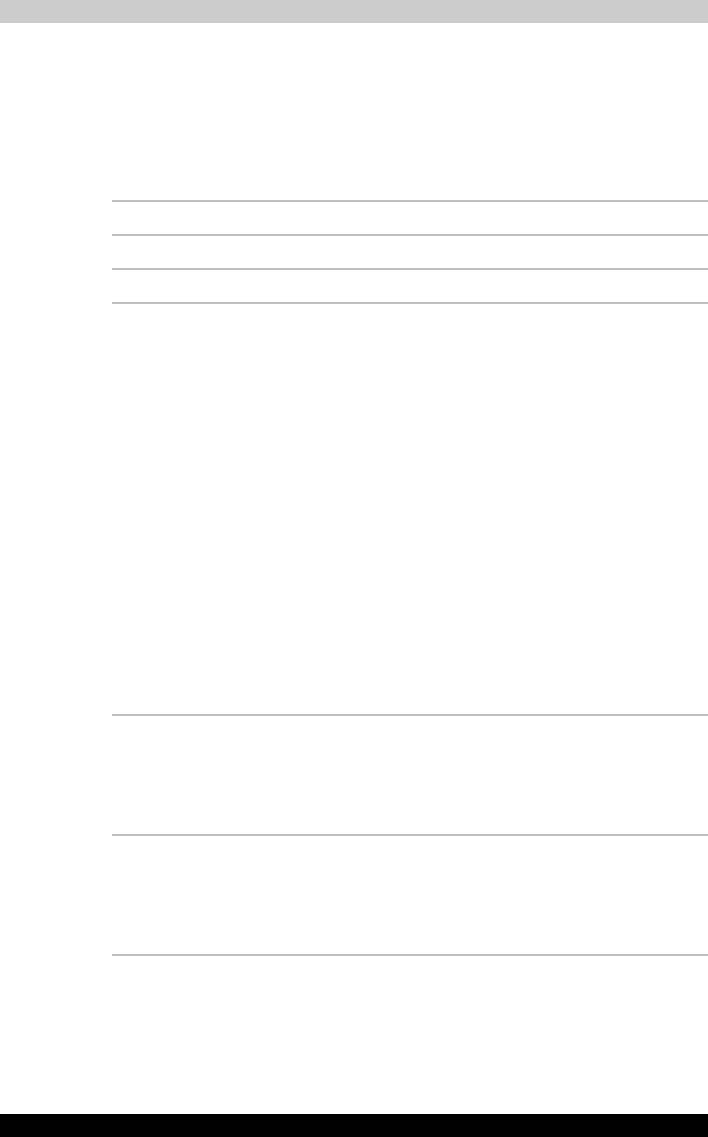
Утилита HW Setup
Вкладка Boot Priority («Последовательность загрузки»)
Поле Boot Priority Options («Настройки порядка загрузки»)
Это поле служит для установки очередности загрузки компьютера.
Можно отменить настройки и вручную выбрать загрузочное устройство,
нажав при загрузке компьютера одну из следующих клавиш:
U Выбор флоппи-дисковода USB.
N Выбор сети.
C Выбор дисковода оптических носителей.
Поиск флоппи-диска происходит, если загрузочный диск находится на
внешнем жестком диске.
Чтобы изменить последовательность загрузки, выполните следующие
действия.
1. Загрузите компьютер, удерживая клавишу F12 нажатой.
2. Появится экран выбора загрузочного устройства: HDD (жесткий
диск), CD/DVD (дисковод компакт- или DVD-дисков), FDD (флоппи-
дисковод) и LAN (локальная сеть).
3. Выделив клавишами управления курсором загрузочное
устройство, которое вы хотите назначить приоритетным, нажмите
на клавишу Enter.
Поле Hard Disk Drive Priority Options («Приоритеты жестких
дисков»)
Если компьютер оснащен несколькими жесткими дисками, этот
параметр позволяет установить приоритет их распознавания. Если
первый обнаруженный жесткий диск является загрузочным, система
будет загружаться с
этого диска.
Built-in HDD ->
Сначала компьютер попытается обнаружить
встроенный жесткий диск, затем 2-й жесткий
2nd HDD
диск, а затем стандартный жесткий диск (по
(«Встроенный
умолчанию).
жесткий диск -> 2-й
жесткий диск»)
2nd HDD ->
Сначала компьютер попытается обнаружить
2-й жесткий диск, затем встроенный жесткий
Built-in HDD («2-й
диск, а затем стандартный жесткий диск.
жесткий диск ->
встроенный
жесткий диск»)
Toshiba A80 7-4
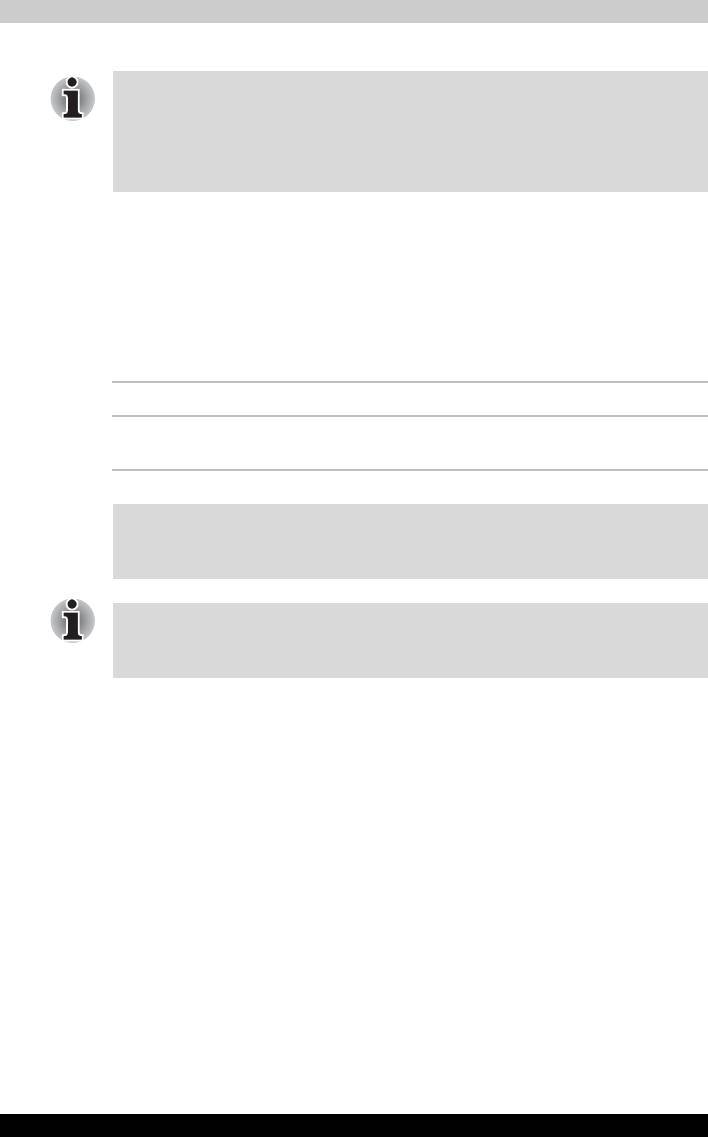
Утилита HW Setup
Если на первом распознанном жестком диске загрузочной команды
не будет найдено, загрузка с других дисков не производится.
Система займется поиском загрузочной команды на следующем по
очереди устройстве в порядке загрузки.
Некоторые модули могут не выводиться.
Клавиатура
Функция запуска с клавиатуры (Wake-up on Keyboard)
При активизированной функции запуска с клавиатуры вывод
компьютера из ждущего режима осуществляется путем нажатия любой
клавиши. Обратите внимание на то, что речь идет только о встроенной
клавиатуре и
только о ждущем режиме.
Enabled Активизация функции запуска с клавиатуры.
Disabled Функция запуска с клавиатуры отключена (по
умолчанию).
Не устанавливайте и не удаляйте дополнительный модуль памяти,
когда включен режим включения компьютера по сигналу из локальной
сети (Wake-up on LAN).
При активизации функции Wake-up on LAN компьютер продолжает
нуждаться в питании, даже если он выключен. При использовании
этой функции оставьте адаптер переменного тока подключенным.
USB
Поле Legacy USB Support
Включение и отключение традиционной поддержки устройств USB.
Если операционная система не поддерживает USB, можно
пользоваться мышью, клавиатурой и
флоппи-дисководом
с
интерфейсом USB, включив традиционную поддержку устройств USB.
Toshiba A80 7-5
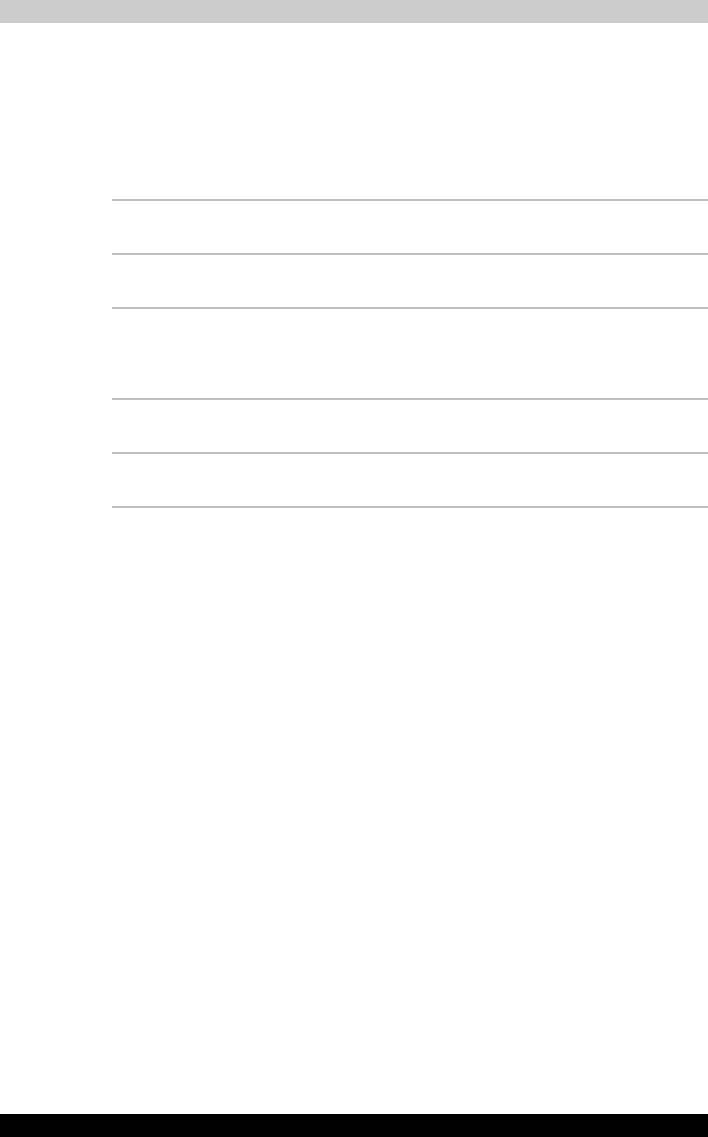
Утилита HW Setup
LAN («Локальная сеть»)
Wake-up on LAN (включение компьютера по сигналу из
локальной сети)
Эта функция позволяет включить питание компьютера путем передачи
инициализирующего сигнала по локальной сети.
Enabled Функция включения компьютера по сигналу из
локальной сети включена.
Disabled Функция включения компьютера по сигналу из
локальной сети отключена (по умолчанию).
Функция Built-in LAN
Эта функция позволяет включать и отключать встроенный адаптер для
подключения к локальной сети.
Enabled Встроенный адаптер для подключения
к
локальной сети включен (по умолчанию).
Disabled Встроенный адаптер для подключения
к
локальной сети отключен.
Toshiba A80 7-6






